Win10防火墙禁用教程(简单易懂的Win10防火墙禁用方法)
Win10操作系统自带防火墙功能,但有时候我们需要暂时禁用它,本文将详细介绍Win10防火墙禁用的方法。
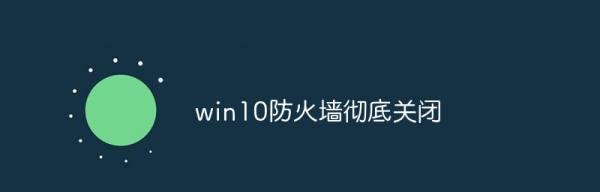
一:禁用Win10防火墙前,请确保您具有管理员权限,并且明确了禁用防火墙的风险和后果。
二:打开开始菜单,点击设置图标进入系统设置。
三:在设置页面,点击“更新与安全”选项。
四:在“更新与安全”页面,选择“Windows安全”选项。
五:在“Windows安全”页面,点击左侧的“防火墙与网络保护”选项。
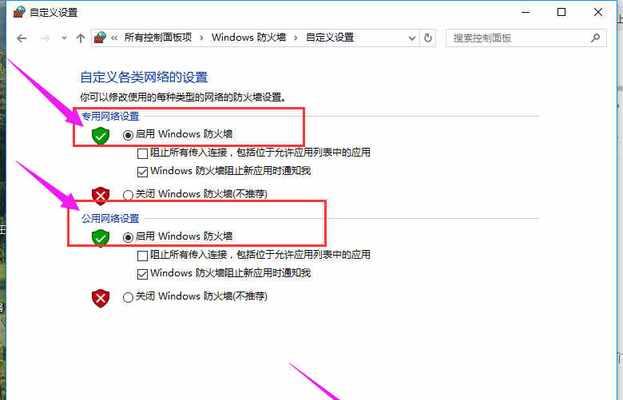
六:在“防火墙与网络保护”页面,点击右侧的“专用网络”下方的“关闭”按钮。
七:系统将提示您禁用防火墙是否会导致网络不安全,请确保您已评估并确认。
八:点击确认后,Win10防火墙将被成功禁用。
九:如果您希望重新启用Win10防火墙,只需按照相同的步骤再次进入“防火墙与网络保护”页面,并点击“专用网络”下方的“打开”按钮。
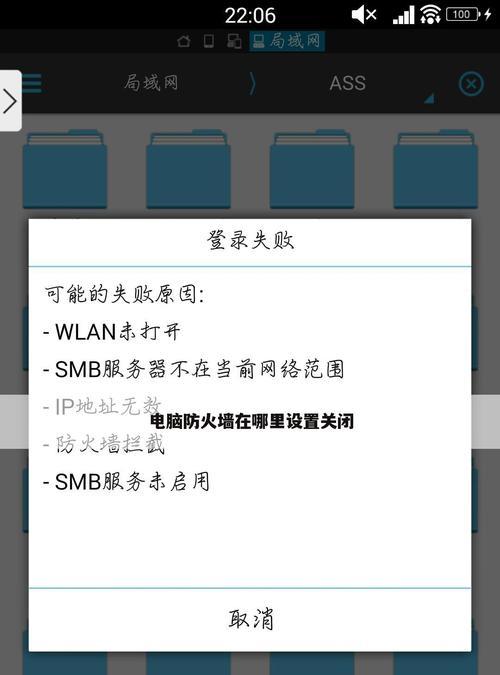
十:禁用Win10防火墙可能会使您的计算机面临来自网络的潜在风险,请在禁用期间尽量避免访问不信任的网站和下载可疑的文件。
十一:禁用防火墙后,建议安装并使用有效的杀毒软件,以提供额外的网络保护。
十二:请注意,禁用防火墙是一种自主选择,如果您对计算机和网络安全不确定,建议保持防火墙开启状态。
十三:禁用防火墙可能会影响您的网络连接速度和性能,请在真正需要禁用时进行。
十四:当您完成所需的操作后,请记得重新启用防火墙以确保网络安全。
十五:Win10防火墙可以通过简单的设置步骤进行禁用或启用,但请谨慎操作,确保网络安全和个人信息的保护。
文章结尾:通过本文的介绍,希望读者能够了解Win10防火墙禁用的方法,并在明确风险和后果的前提下,谨慎选择是否进行禁用操作。保护好自己的计算机和网络安全是每个人的责任。
版权声明:本文内容由互联网用户自发贡献,该文观点仅代表作者本人。本站仅提供信息存储空间服务,不拥有所有权,不承担相关法律责任。如发现本站有涉嫌抄袭侵权/违法违规的内容, 请发送邮件至 3561739510@qq.com 举报,一经查实,本站将立刻删除。
- 站长推荐
- 热门tag
- 标签列表
- 友情链接




















